wps將圖形設(shè)置為透明底色的教程
時間:2024-04-20 08:55:07作者:極光下載站人氣:70
相信大家對wps軟件都是很熟悉的,這是因?yàn)?a href='http://www.240980.com/yp/wps/' target='_blank'>wps軟件中的功能有著其它熱門辦公軟件的支持,為用戶帶來了不同類型文件的編輯權(quán)利,例如用戶可以用來完成word文檔、excel表格以及ppt演示文稿等文件的編輯工作,所以wps軟件深受用戶的喜愛,當(dāng)用戶在wps軟件中編輯文檔文件時,在頁面上插入圖形后,用戶想將圖形設(shè)置為透明底色樣式,卻不知道怎么來操作實(shí)現(xiàn),其實(shí)這個問題是很好解決的,用戶直接在繪圖工具選項(xiàng)卡中點(diǎn)擊填充選項(xiàng),接著將其設(shè)置為無填充顏色即可解決問題,那么接下來就讓小編來向大家分享一下wps將圖形設(shè)置為透明底色的方法教程吧,希望用戶在看了小編的教程后,能夠從中獲取到有用的經(jīng)驗(yàn)。
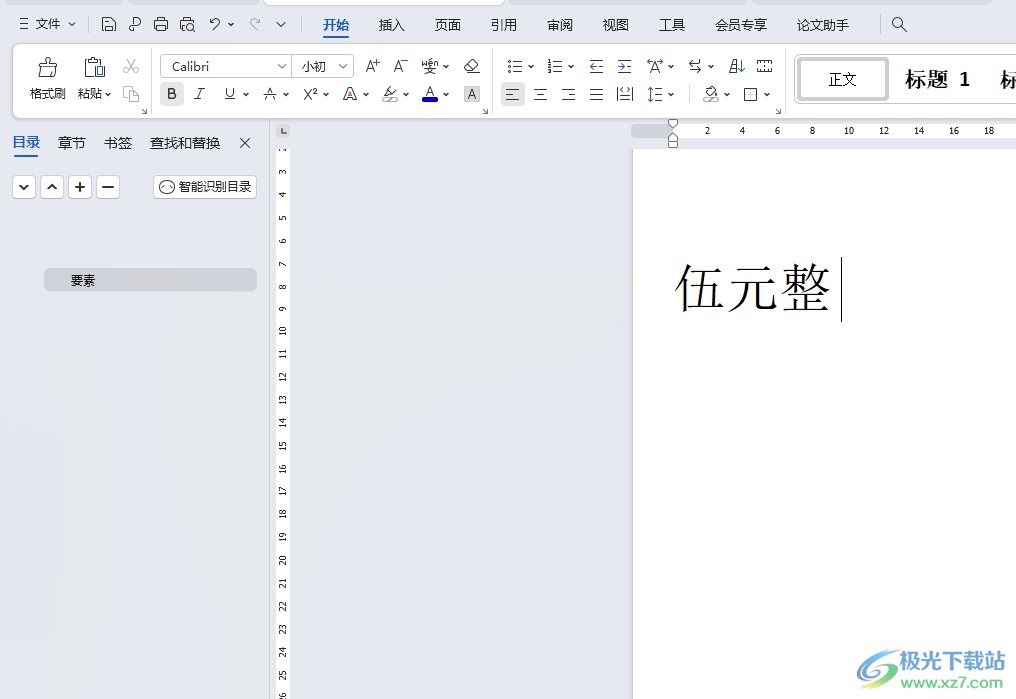
方法步驟
1.用戶打開wps文檔文件,并在菜單欄中點(diǎn)擊插入選項(xiàng),將會顯示出相關(guān)的選項(xiàng)卡,用戶點(diǎn)擊形狀,接著選擇需要繪制的形狀樣式
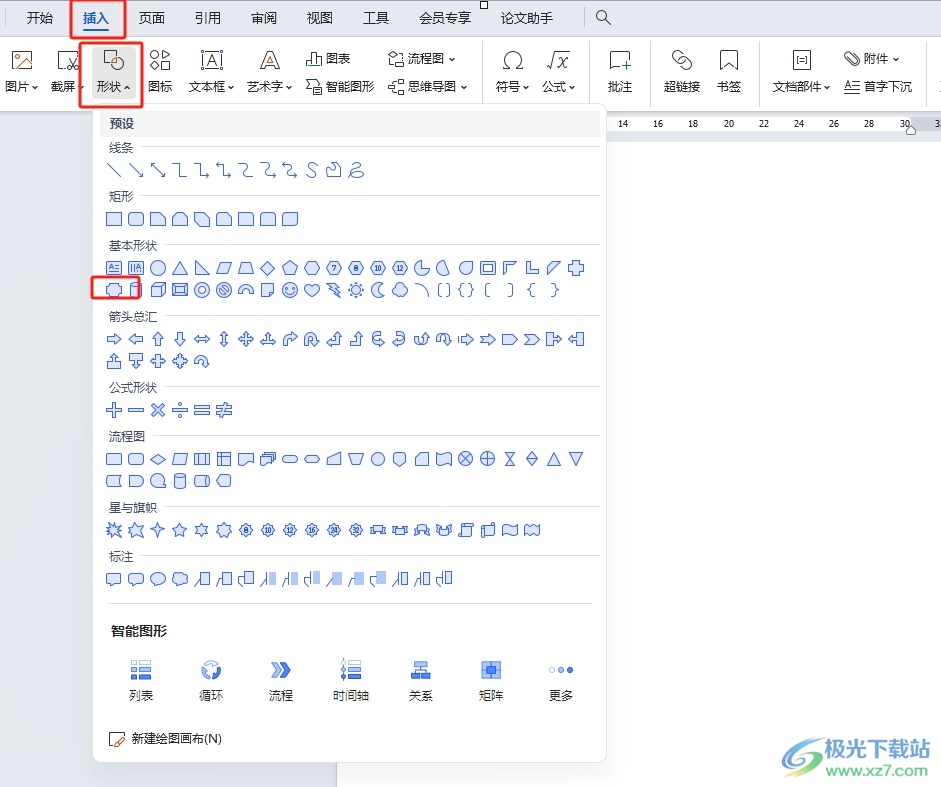
2.這時用戶就可以在頁面上繪制出合適的形狀,會發(fā)現(xiàn)畫出來的形狀自帶底色
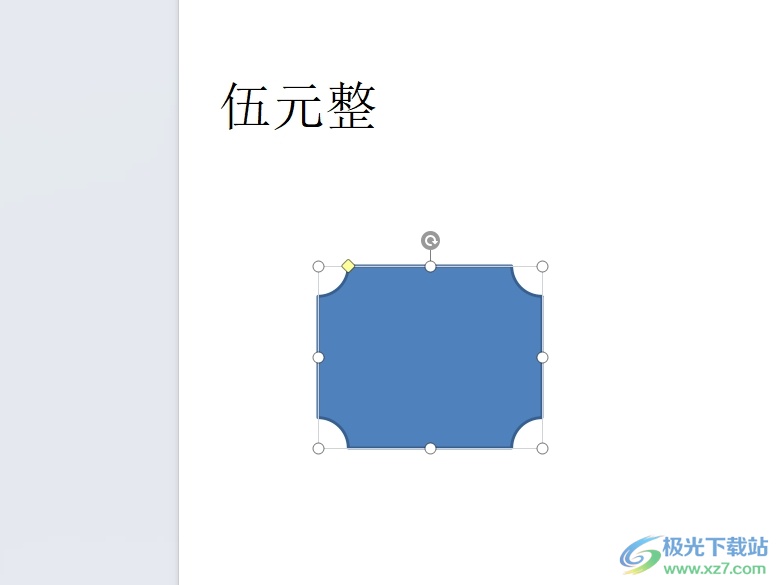
3.想要將其變透明,就需要在菜單欄中點(diǎn)擊繪圖工具選項(xiàng),在顯示出來的選項(xiàng)卡中,用戶選擇其中的填充選項(xiàng)
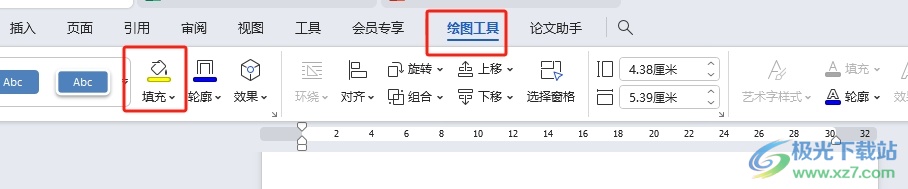
4.在彈出來的下拉選項(xiàng)卡中,用戶選擇其中的無填充顏色選項(xiàng)即可解決問題
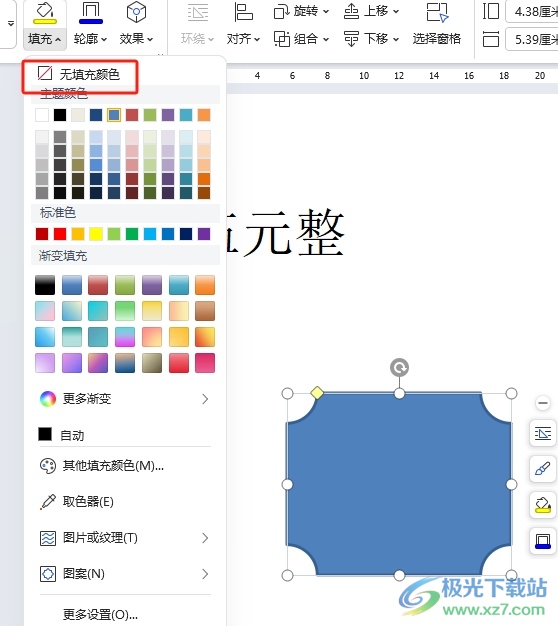
5.完成上述操作后,用戶回到編輯頁面上,就會發(fā)現(xiàn)插入的形狀成功設(shè)置為透明底色樣式了
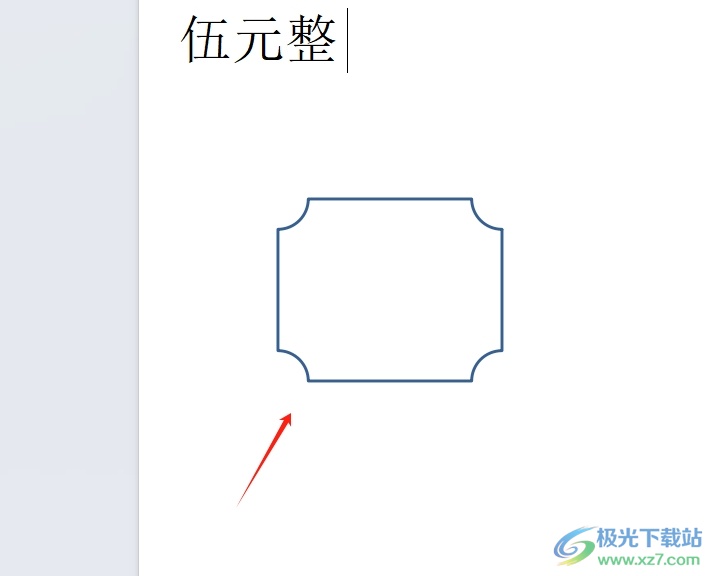
以上就是小編對用戶提出問題整理出來的方法步驟,用戶從中知道了大致的操作過程為插入形狀-點(diǎn)擊繪圖工具-選擇填充-無填充顏色這幾步,方法簡單易懂,因此感興趣的用戶可以跟著小編的教程操作試試看,用戶只需簡單操作幾個步驟即可完成設(shè)置。

大小:240.07 MB版本:v12.1.0.18608環(huán)境:WinAll, WinXP, Win7, Win10
- 進(jìn)入下載
相關(guān)推薦
相關(guān)下載
熱門閱覽
- 1百度網(wǎng)盤分享密碼暴力破解方法,怎么破解百度網(wǎng)盤加密鏈接
- 2keyshot6破解安裝步驟-keyshot6破解安裝教程
- 3apktool手機(jī)版使用教程-apktool使用方法
- 4mac版steam怎么設(shè)置中文 steam mac版設(shè)置中文教程
- 5抖音推薦怎么設(shè)置頁面?抖音推薦界面重新設(shè)置教程
- 6電腦怎么開啟VT 如何開啟VT的詳細(xì)教程!
- 7掌上英雄聯(lián)盟怎么注銷賬號?掌上英雄聯(lián)盟怎么退出登錄
- 8rar文件怎么打開?如何打開rar格式文件
- 9掌上wegame怎么查別人戰(zhàn)績?掌上wegame怎么看別人英雄聯(lián)盟戰(zhàn)績
- 10qq郵箱格式怎么寫?qq郵箱格式是什么樣的以及注冊英文郵箱的方法
- 11怎么安裝會聲會影x7?會聲會影x7安裝教程
- 12Word文檔中輕松實(shí)現(xiàn)兩行對齊?word文檔兩行文字怎么對齊?
網(wǎng)友評論